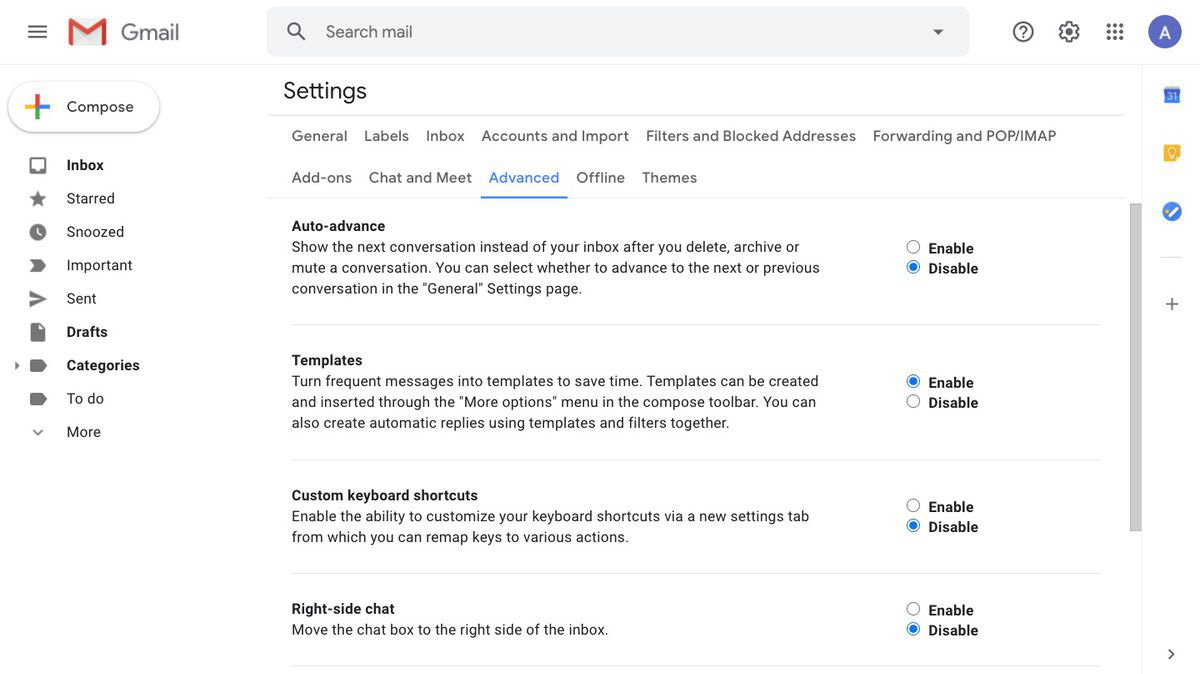Gmail templates: Tạo, sửa, xóa, mẫu email tự động chỉ trong nháy mắt
Vì yêu cầu công việc, nhiều người mỗi ngày đều phải gửi từ hàng chục tới hàng trăm email. Các công ty hàng ngày cũng nhận được hàng trăm hoặc thậm chí hàng nghìn email và họ cũng không thể hồi đáp từng email một. Do đó, sử dụng các template email có sẵn để gửi hàng loạt phản hồi có thể tiết kiệm rất nhiều thời gian, đồng thời giúp công việc việc hiệu quả hơn. Các mẫu này có thể sử dụng như một phản hồi tự động nhanh chóng, cho các mục đích giới thiệu, ký tên v.v… Sau đây, Bizfly Cloud sẽ hướng dẫn tạo template email cho Gmail.
Tại sao cần sử dụng các mẫu Gmail template?
Tùy chỉnh từng mẫu email có thể được coi là một nhiệm vụ không hề nhỏ thậm chí là "ám ảnh" đối với các agency hoạt động trong ngành truyền thông quảng cáo khi họ phải gửi hàng nghìn, nếu không muốn nói là hàng triệu email cho người dùng, khách hàng thường xuyên. Do đó, biết cách tạo các template email cho Gmail với khả năng tùy biến chỉnh sửa trong vài giây có thể giúp tiết kiệm nhiều thời gian, công sức và tiền bạc.
Tạo template email trong Gmail
Nhấp vào biểu tượng "bánh răng" ở phần trên cùng bên phải.
Chuyển đến tab "Advanced" và kích hoạt "Templates".
Click vào "Save Changes" ở cuối menu.
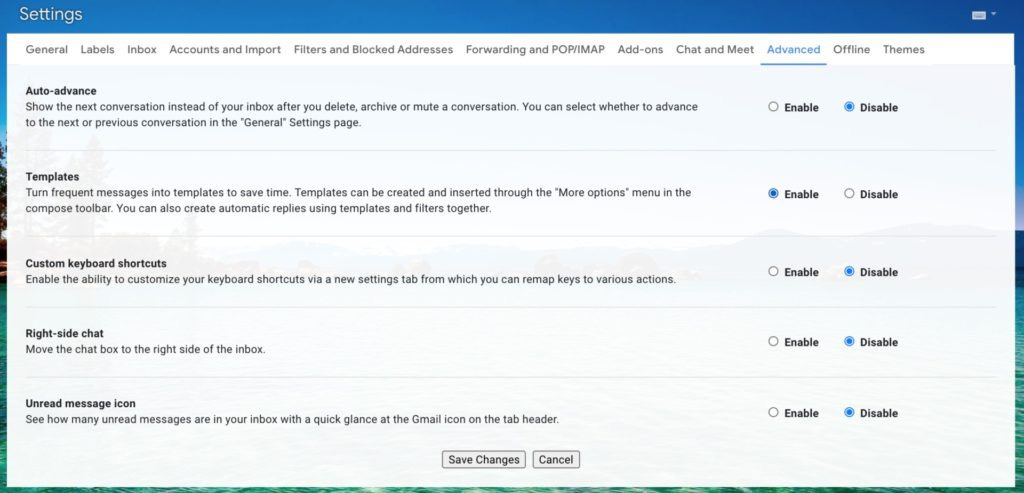
Tiếp theo là các bước để bắt đầu soạn thảo template email:
Tới mục Inbox và nhấp vào nút "Compose".
Soạn thảo một mẫu email theo nhu cầu.
Khi bạn soạn email xong, hãy nhấp vào "more options" hoặc ba dấu chấm dọc ở dưới cùng bên phải của cửa sổ soạn thảo email.
Chọn "Templates" và chuyển đến tùy chọn "Save draft as template".
Nhấp vào "Save as new template" , nhập tên đặt cho template đó và nhấn "Save".
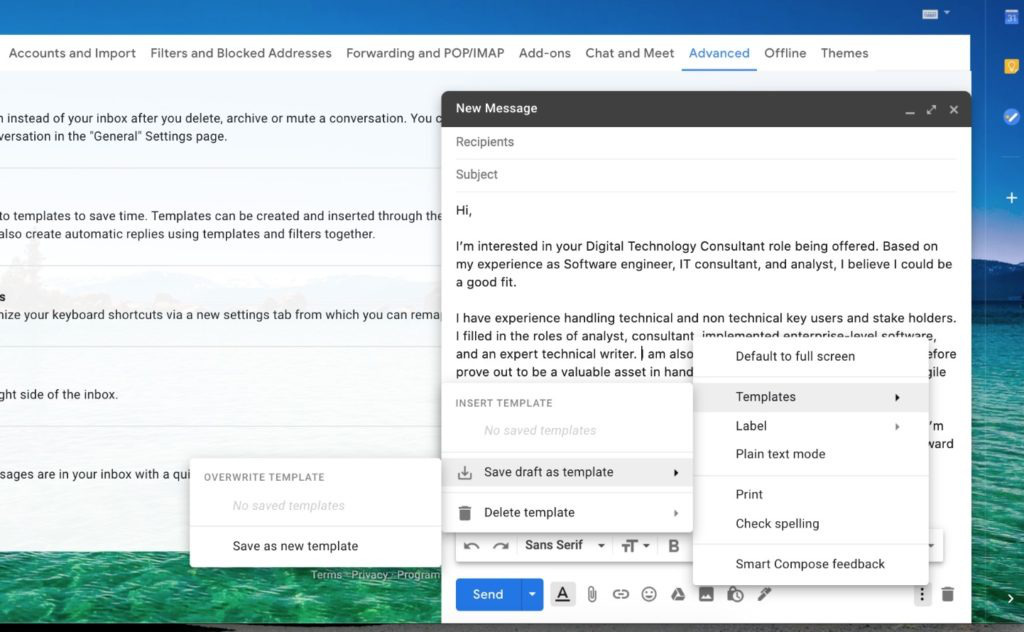
Sửa đổi/Xóa templates
Quá trình sửa đổi hoặc xóa template email trong Gmail cũng tương tự như quá trình tạo mới 1 template.
Bạn có thể thực hiện các thay đổi đối với template của mình chỉ bằng cách chọn template bạn muốn sửa lại. Sau khi chọn template, trình soạn thư sẽ tự động hiển thị thông tin bạn đã lưu trước đó trong template đã chọn. Bạn có thể chỉnh sửa hoặc thay mới nội dung với quy trình tương tự khi tạo 1 mẫu mới ở trên để ghi đè lên mẫu hiện có.
Để xóa một template, hãy chuyển sang mục "Delete template" trong tùy chọn "Templates" và chọn theo các gợi ý đề xuất.
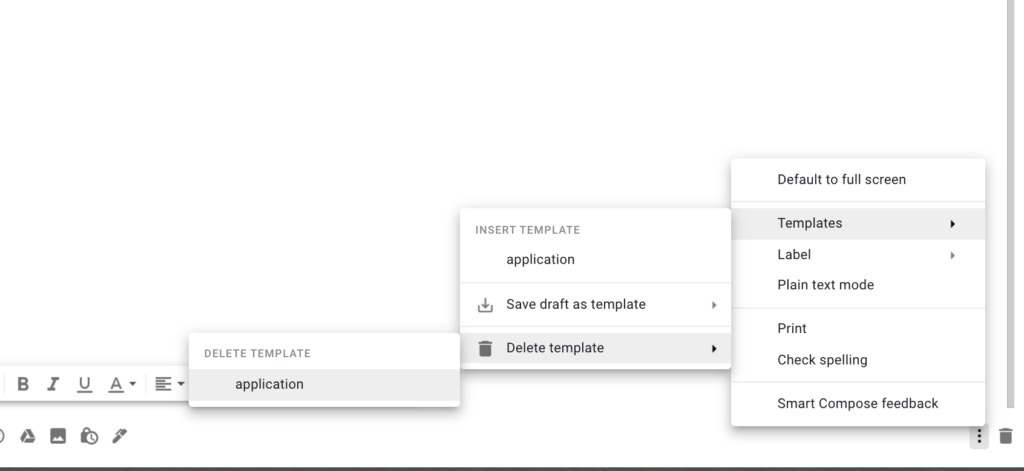
Chèn Gmail template vào email
Sau khi đã soạn thảo và lưu các mẫu email của mình, tất cả những gì bạn cần làm là:
Nhấp vào nút soạn thư.
Nhấp vào "More options" ở góc dưới cùng bên phải của cửa sổ soạn email.
Chọn "Templates" và lấy bất kỳ mẫu template đã lưu nào có sẵn trong danh sách để tải lên.
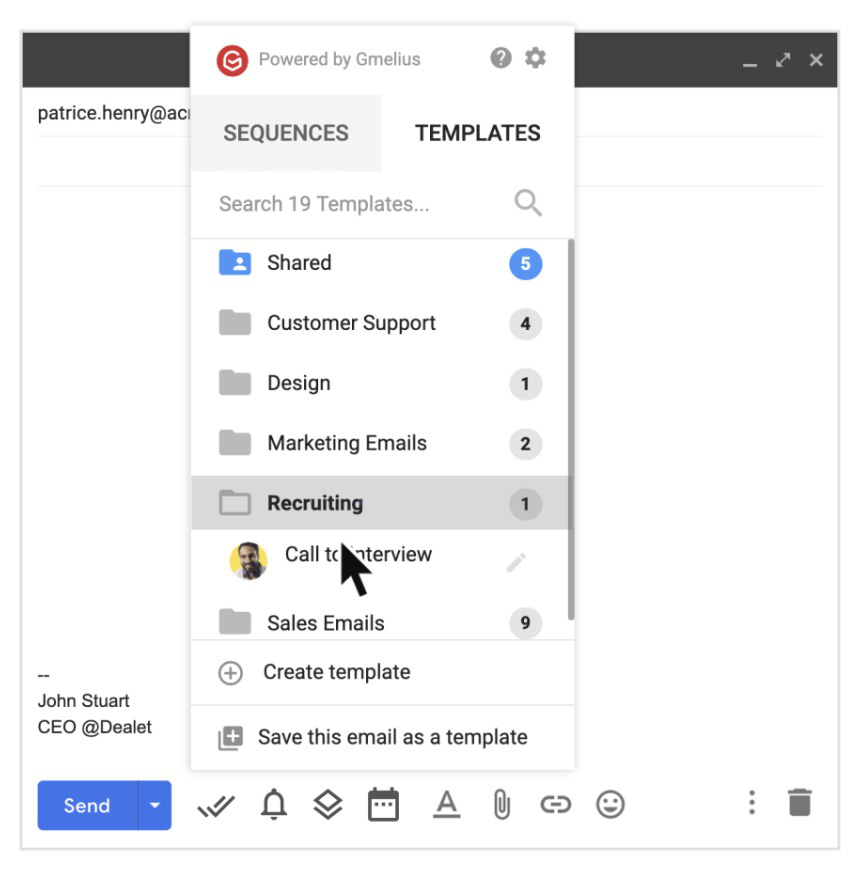
Có thể thấy Email mang lại những lợi thế nhất định so với các phương tiện giao tiếp trên các kênh media khi hỗ trợ việc cung cấp các thông tin riêng tư, thông tin giao dịch và thông tin gửi đến người nhận mục tiêu . Email cũng cung cấp toàn quyền kiểm soát nội dung được gửi đi và là công cụ lý tưởng phục vụ cả mục đích cá nhân và nghề nghiệp. Sở hữu một kho các phản hồi, mẫu mail dạng có sẵn hay soạn trước sẽ giúp nâng cao năng suất và có thể tiết kiệm rất nhiều thời gian quý báu cho các cá nhân cũng như tổ chức.
Nguồn: Bizfly Cloud chia sẻ
>> Có thể bạn quan tâm: 4 Lợi ích Bizfly Business Email giúp doanh nghiệp tăng tốc kinh doanh